发布时间:2020-12-05 05:07:54 来源:1569下载站 作者: Windows7键盘失灵如何解决 Windows7键盘失灵去哪里设置
众所周知Windows系统是自带虚拟键盘的,在键盘出现损坏无法打字的时候,它就可以帮到你,让你正常使用电脑,并且上面的功能比普通键盘还多,应急的时候非常方便。那么要如何打开此项功能呢?下面小编就跟大家讲讲Windows7虚拟键盘的打开方法。
方法一
1、同时按下“win+r”唤出运行窗口;
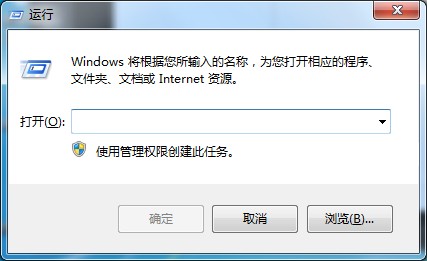
2、在窗口中输入osk,点击确认;
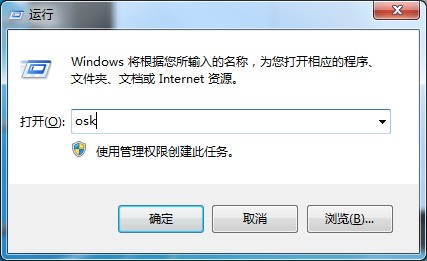
3、确认之后就会弹出屏幕键盘,通过点击的方式就可以正常使用。
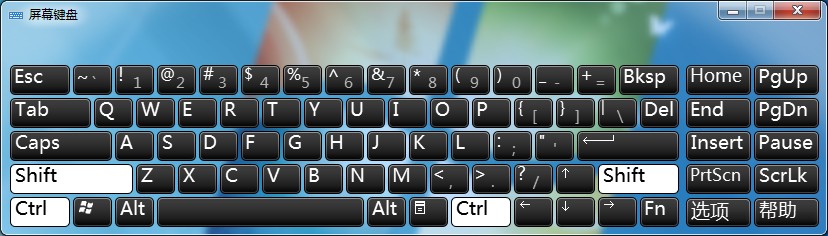
方法二
1、点击左下角Windows图标,打开菜单;
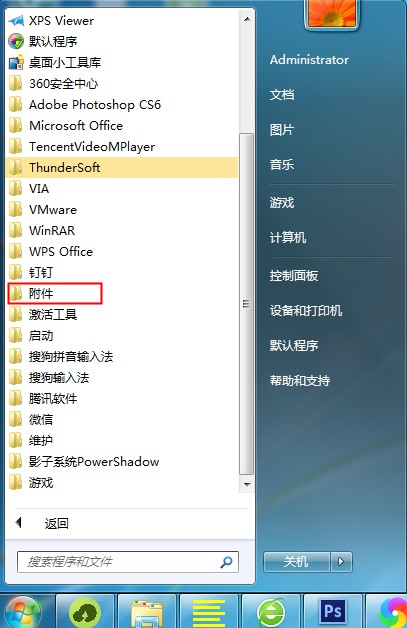
2、在所有程序中找到附件;
3、在附件中选择打开轻松访问;
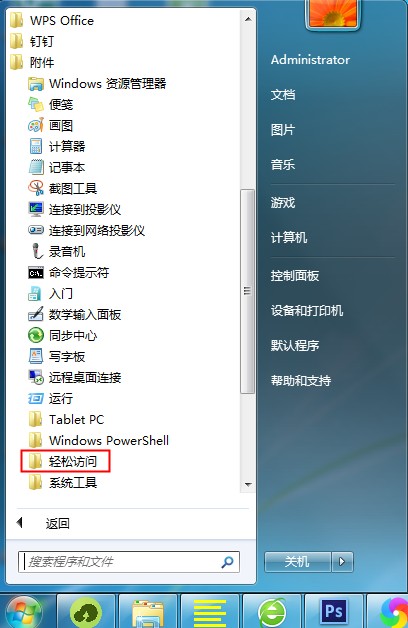
4、在轻松访问内就可以找到屏幕键盘功能,点击运行即可。
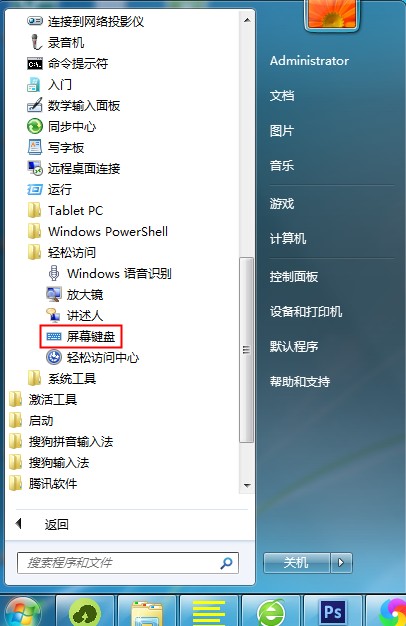
以上就是Windows7虚拟键盘的打开方式,在出现键盘无法使用的时候不妨使用它应急下。
精选阅读
我们在使用的电脑都离不开键盘,但是有的时候用户会遇到键盘打不出字的情况,或者电脑支持触屏功能想使用的时候,可以使用win10系统自带的屏幕键盘,屏幕键盘是用鼠标来进行操作,有的用户还不知道怎么开启屏幕键盘,下面小编就给大家介绍下屏幕键盘的开启方法,希望能对大家有所帮助。

方法一:键盘可以使用
此时可以按住【windows+R】,打开运行框,输入【osk】,点击确定即可
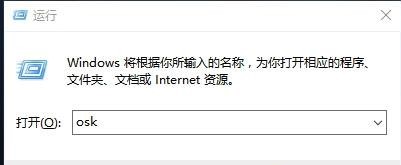
方法二:鼠标可用的情况
1、鼠标右击任务栏,勾选“显示触摸键盘按键”
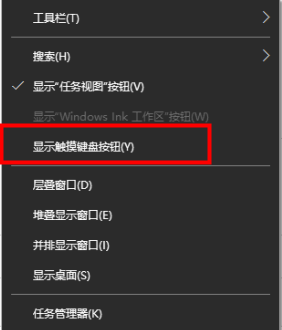
2、然后会在任务栏右侧显示一个键盘图标,点击键盘图标即可
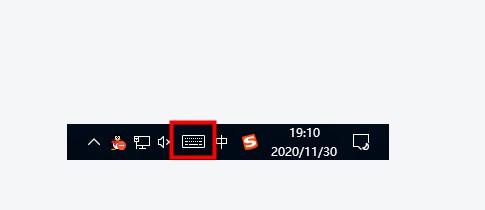
方法三:设置轻松使用
1、点击开始菜单,选择设置,然后选择【轻松使用】
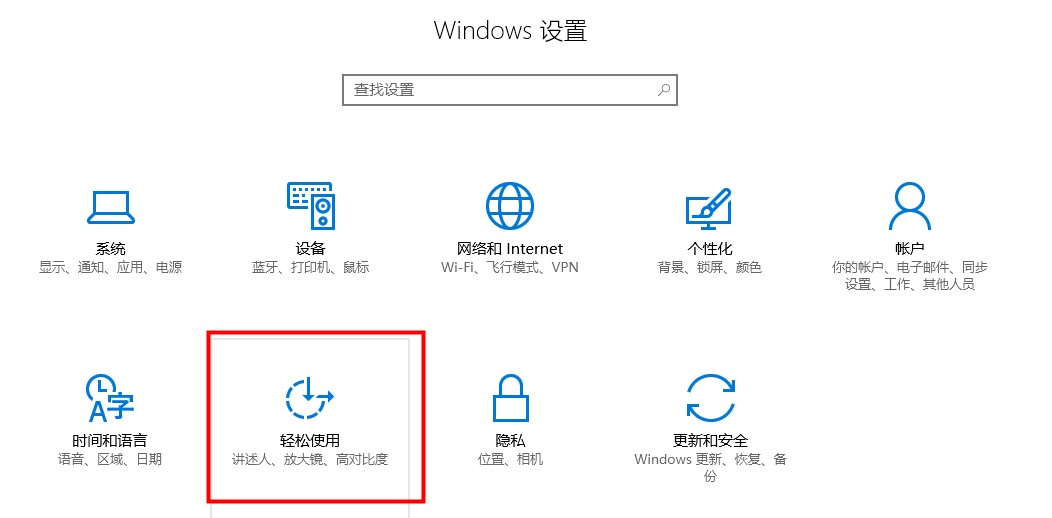
2、在轻松使用中选择键盘,开始屏幕键盘
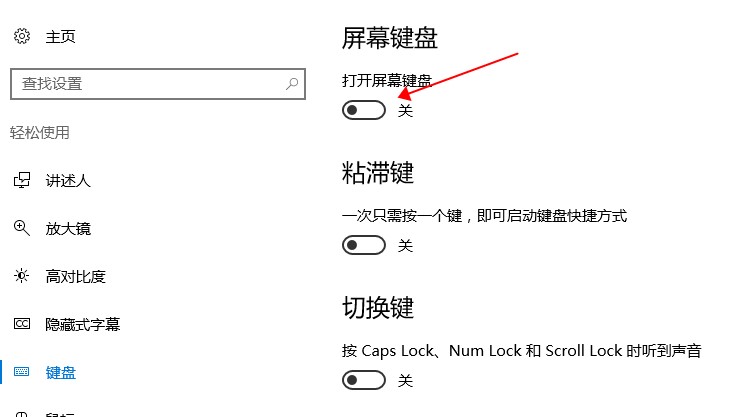
方法四:控制面板轻松使用
1、进入系统界面,鼠标右击左下角开始图标,选择【控制面板】打开
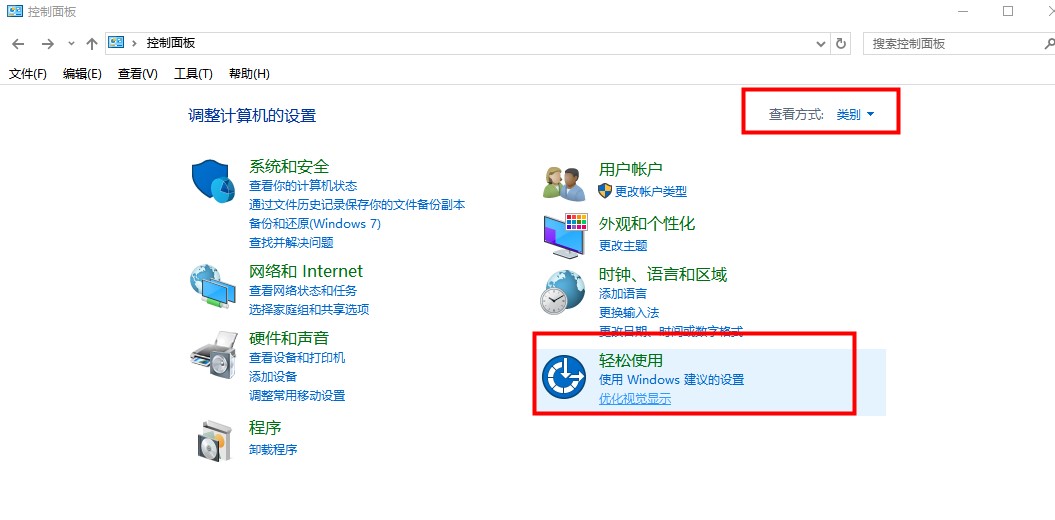
2、选择【轻松使用】,点击【轻松使用设置中心】
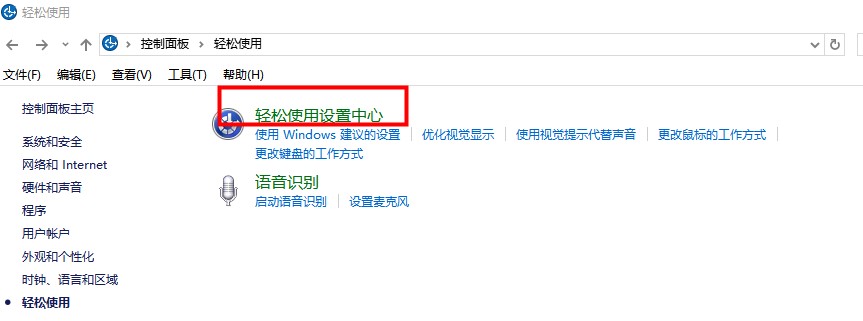
3、点击【启动屏幕键盘】
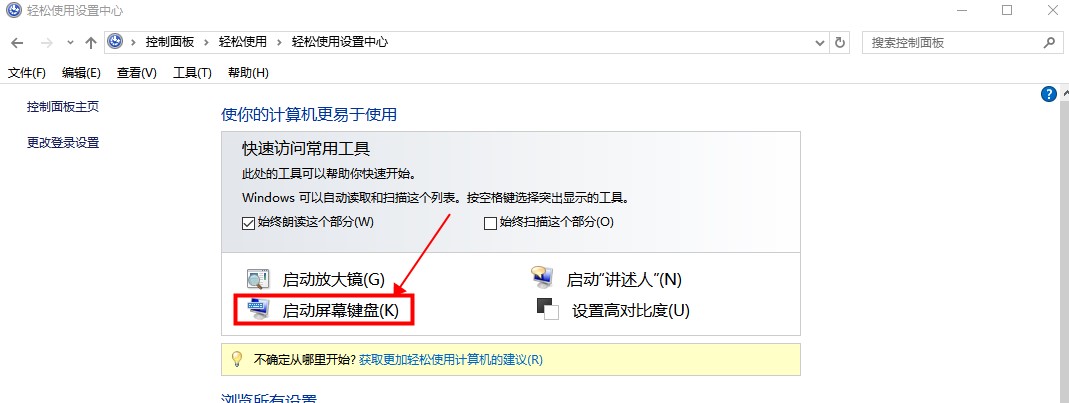
4、然后就可以使用了
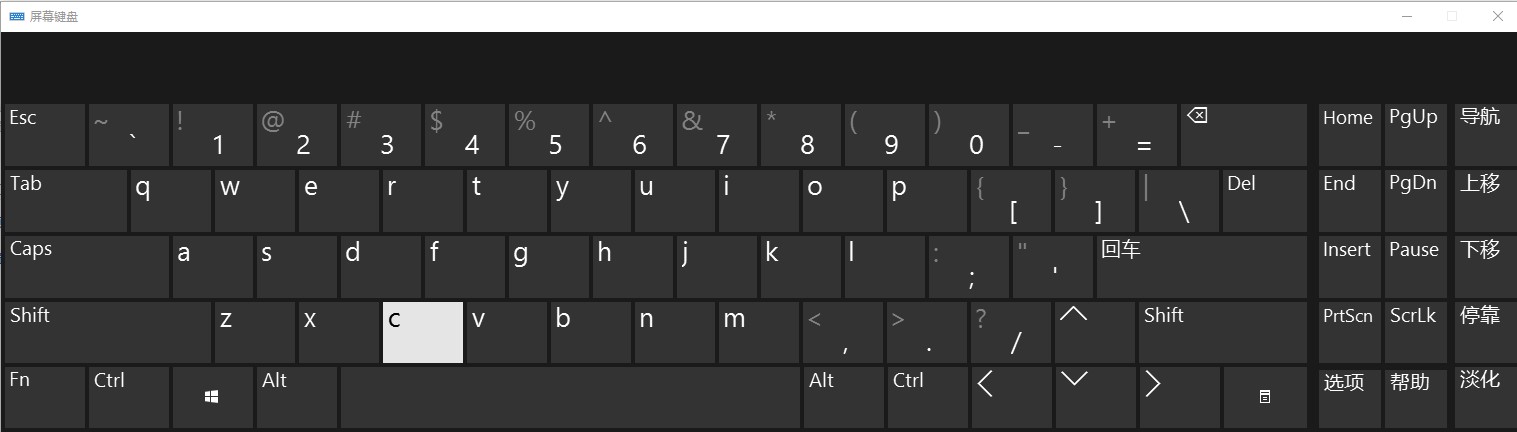
以上就是小编整理的关于windows10打开屏幕键盘方法介绍的相关内容,想了解更多的相关资讯与攻略请关注本站。
通过系统内置的操作中心功能,Win10用户便可以快速打开一些设置程序。不过,在使用Win10系统的过程中,偶尔也会遇到“操作中心不见了”的特殊情况!那么,Win10操作中心不见了怎么办?下面就让我们来了解一下。
方法步骤
打开设备,右键单击任务栏,并选取“任务栏设置”;
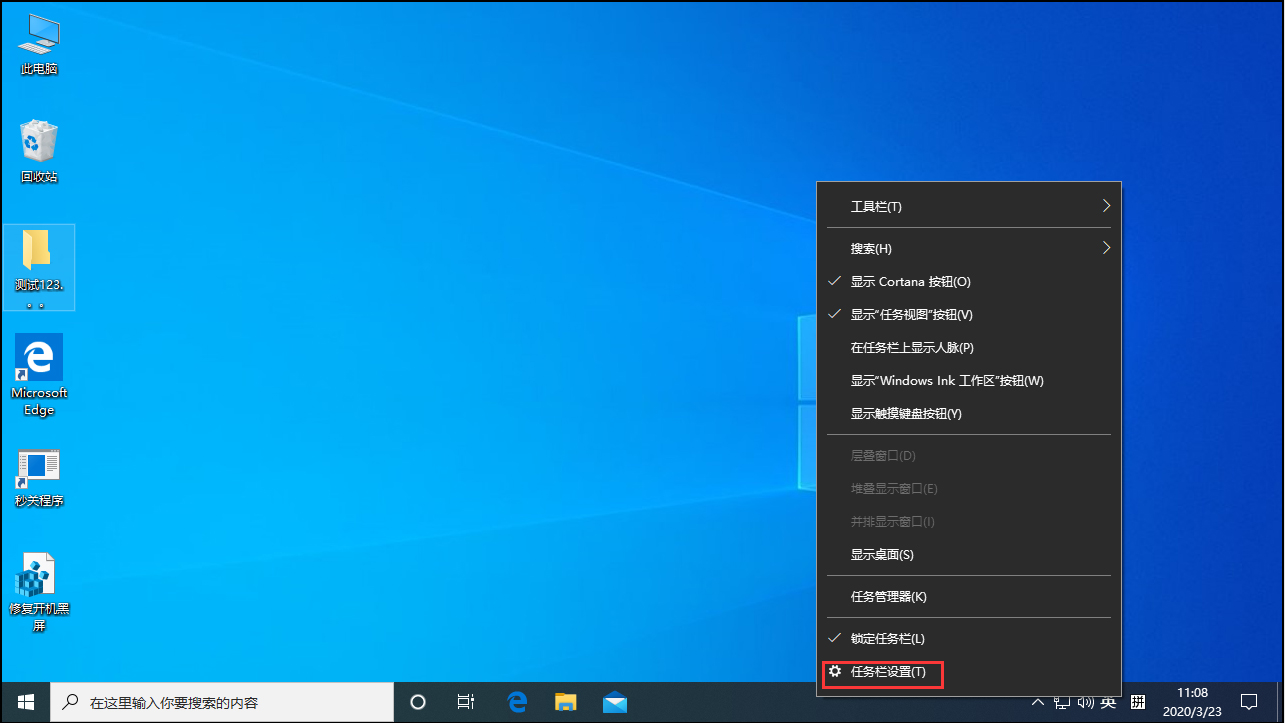
在任务栏设置窗口内,找到“打开或关闭系统图标”选项,双击打开;
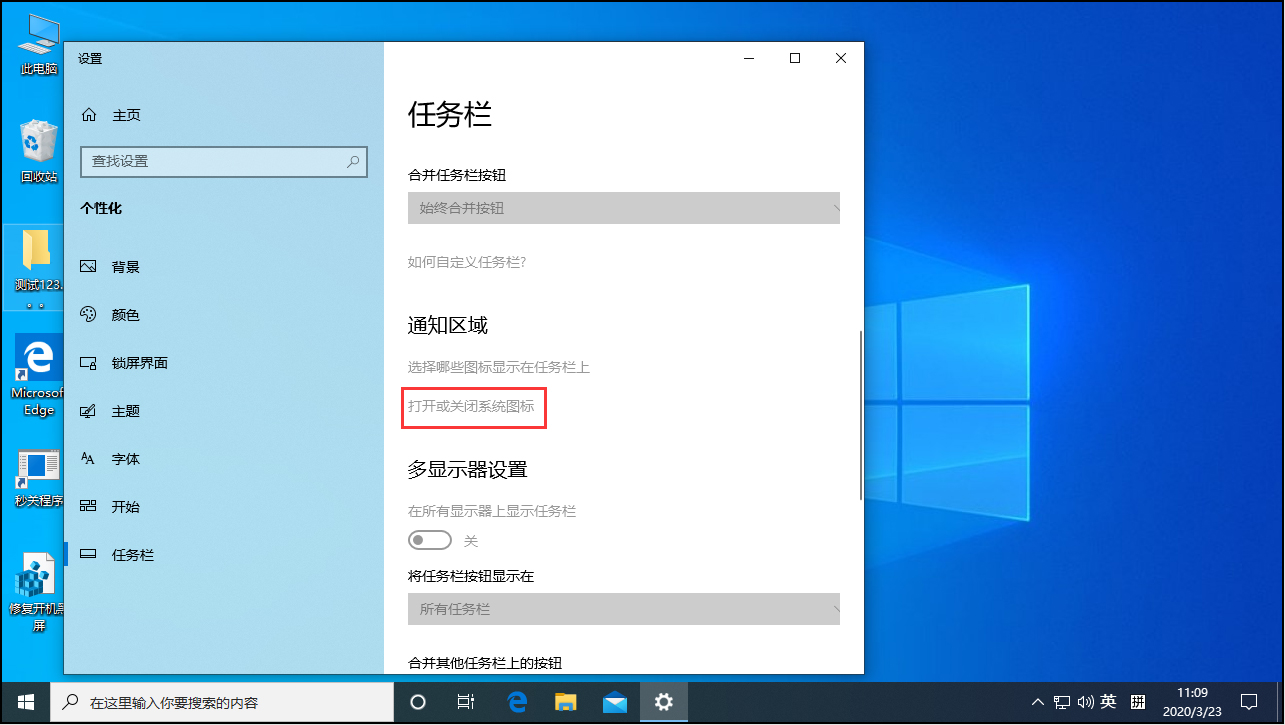
最后,滑动开启“操作中心”即可。
随着电脑的普及,企业办公室跟家里基本都会配备电脑,在使用电脑的时候,用音响听歌是很多人都喜欢做的事情,但是有时候Win7电脑插上了音响却没有反应没有声音这是怎么一回事呢?接下来给大家分享一下如何解决win7电脑音响没声音的问题。
解决方法:
1、首先查看音箱连接问题,线有没有松动,可以换到电脑后面的音频接口尝试看看有没有声音,或者排查一下音箱有没有损坏,有其他音箱的话可以替换一下,看是不是音箱坏了。

2、如果音箱没问题,最有可能的就是电脑设置问题了,检查一下右下角电脑声音有没有开启和播放软件声音有没有开启。
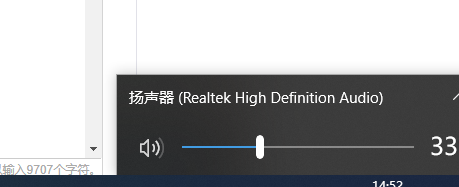
3、如果开启了,我们就打开控制面板。
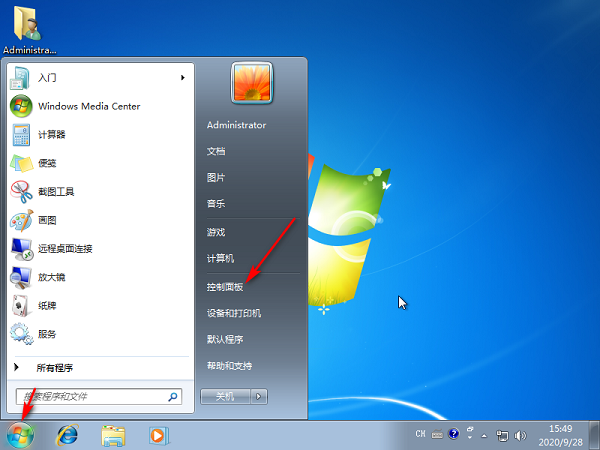
4、将查看方式改为大图标,找到Realtek高清晰音频管理器将其打开。
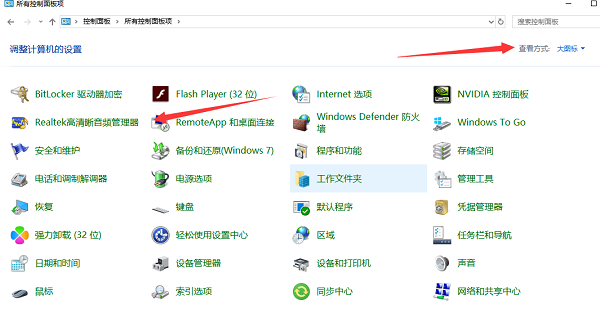
5、进入后选择音频管理器,点击设置,选择选项。

6、然后选择插入设备,开启自动弹出对话框,录制设备选择将相同类型的输入插孔联结为一个输入设备,最后点击确定即可。
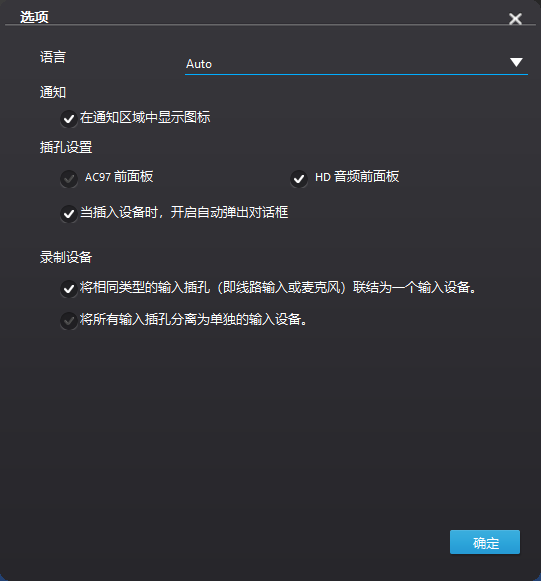
综上所述,以上内容就是win7电脑音箱没声音怎么办的方法啦,有出现同样问题的可以参考上面的方法来解决哦。
1569下载为您带来《Windows7键盘失灵如何解决》内容将帮助您解决Windows7键盘失灵如何解决相关的内容!
上一篇: Win7图标蓝色阴影去除方法
下一篇: Win7笔记本去哪里调整屏幕亮度
有没有免费好用的录屏软件
手机录屏软件推荐用什么
手机录屏软件哪个好用免费
录屏软件那个录得游戏画质好
最新录屏软件那个好用
最新录屏软件用那个舒服
录屏软件2021用那个好
录屏软件2021最好的一款软件是什么
录屏软件最好的一款软件是什么
微商新人怎么做才能起飞
如何让vivo手机叫一声开机
微信忘记密码需要怎么去找回
手机屏幕上方hd是什么
微信转帐他人,转错了如何收回
QQ怎么创群需要如何操作在哪
查核酸检测结果手机上微信需要怎么操作
不是群主怎么@所有人群里人微信怎么操作
qq自动回复在哪里删除掉以前的

定位保
下载兵进击
浮沧录
投资之路
我在村口开超市
猎魔甜心
神影传奇
漫途车讯
福智服
接吻游泳池